Você está cansado do usual e chato suonerie presente no seu iPhone? Você deseja personalizar toques e apimentar as chamadas recebidas com suas músicas favoritas? Já escrevemos um guia sobre como crie toques personalizados para iPhone. Aqui, queremos nos concentrar em como adicionar toques ao iPhone, por exemplo, do seu PC ou Mac. Você encontrará diversos métodos e poderá escolher aquele que achar mais adequado às suas necessidades.
Passo 1: Baixe e instale a versão mais recente do iTunes no seu computador. Conecte o seu computador ao iPhone usando um cabo USB.
Passo 2: Para adicionar o toque do iPhone, você precisa primeiro adicionar a música ou faixa desejada do computador ao iTunes. Você pode fazer isso arrastando o arquivo de música do seu computador para o iTunes ou do iTunes, abra o menu "Arquivo" e selecione "Apri”Para adicionar o arquivo de áudio à biblioteca do iTunes.
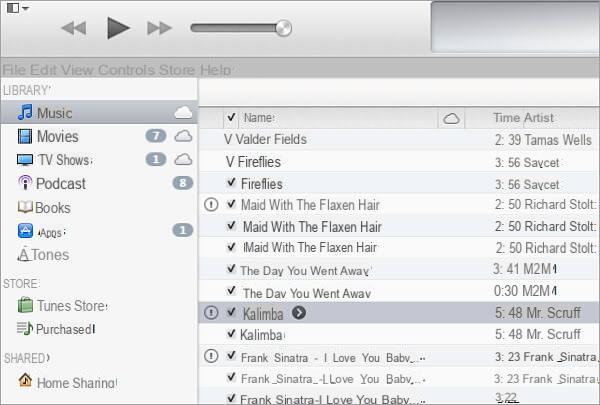
Passo 3: Depois de encontrar a música desejada no iTunes, clique com o botão direito na música e selecione "Obter informação"
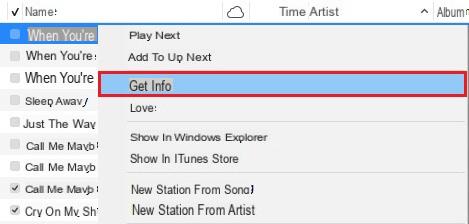
Passo 4: Depois de fazer isso, vá para o menu “Opções” conforme mostrado na figura abaixo, e aqui você pode fazer alterações em suas músicas, como definir o início e o fim da música. Por fim, clique em "OK".
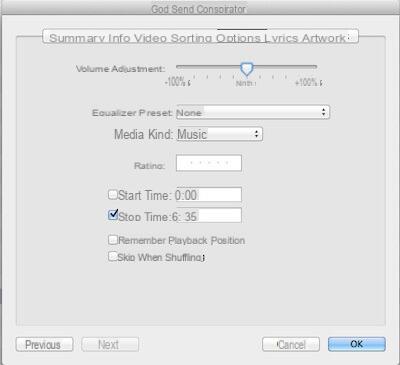
Passo 5: Agora, exclua a versão AAC duplicada da música. Selecione a música e exclua sua versão duplicada com Control + Clique.
Etapa 6. Agora, altere o tipo de arquivo de .m4a para.m4r para criar um toque. Em seguida, coloque este arquivo renomeado em sua biblioteca do iTunes. Você pode fazer isso arrastando e soltando ou abrindo o arquivo. Finalmente, sincronize-o com o dispositivo iPhone, conforme mostrado na figura a seguir.
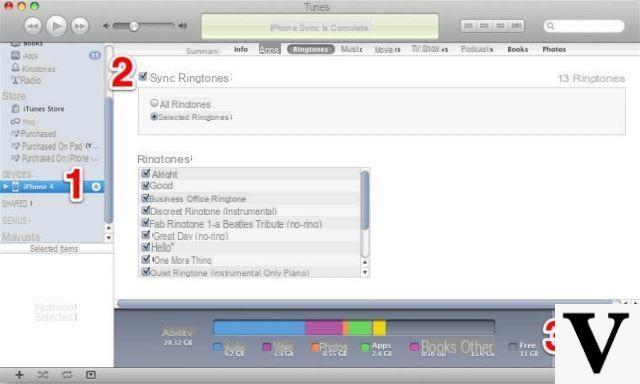
Passo 1: Baixe o software dr.fone em seu computador e execute-o. Em seguida, escolha o módulo "Transferir" no topo
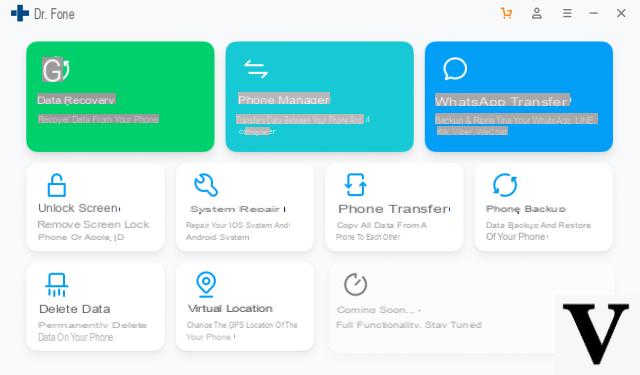
Passo 2: Conecte seu iPhone a um computador com a ajuda do cabo USB e espere que o dispositivo seja detectado pelo dr.Fone
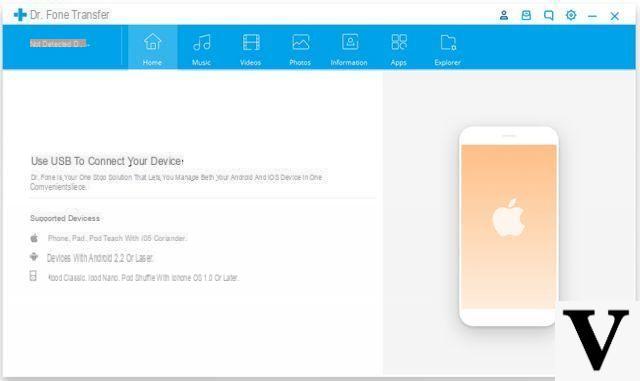
Assim que for reconhecido, clique no botão "MÚSICA" A tela com todos os arquivos de música no dispositivo iOS será aberta. A partir daqui, você pode fazer upload e adicionar o toque que deseja.
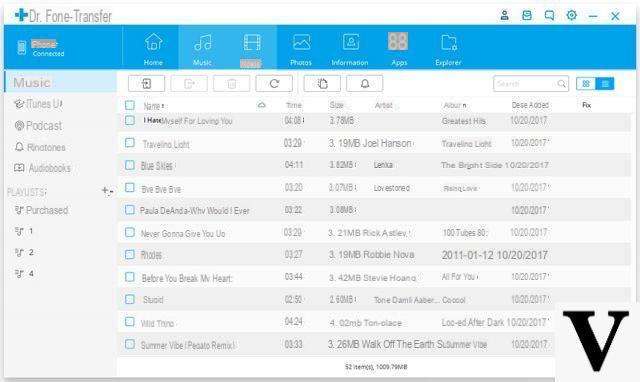
Etapa 3. Clique no ícone "Arquivo adicionar”E, em seguida, selecione em seu computador o arquivo de música que deseja usar como toque
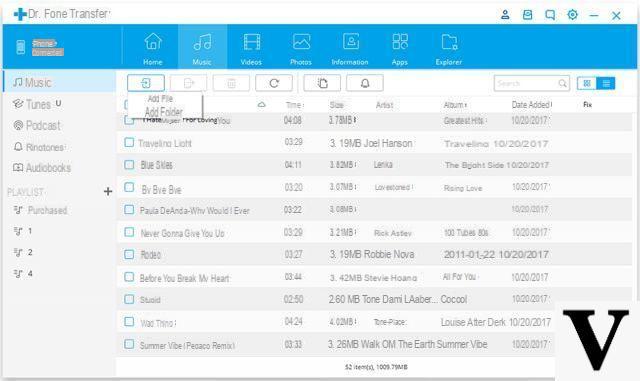
Etapa 4. Após alguns segundos, a música estará no seu iPhone e você pode defini-la como seu toque padrão.
Acabei de baixar este aplicativo e tentei usá-lo no teste, mas ele não me permite salvar o toque que criei com o criador de toque no meu celular. Se isso for prova, não posso decidir comprar o aplicativo, não tenho garantia de que funcionará.
-
A versão de teste permite que você entenda como o criador do ringtone funciona ... com a licença você pode salvar o ringtone no seu celular. O funcionamento também é garantido pelo facto de a cláusula de satisfação ou devolução no prazo de 30 dias ser sempre válida.


























